Cách tạo ảnh động GIF từ video bằng smartphone Samsung

Không cần tải thêm ứng dụng tạo ảnh động GIF từ video của bên thứ 3, người dùng smartphone Samsung vẫn có thể tận dụng trình tạo ảnh GIF sẵn có trên máy với khả năng xử lý rất tốt.
Để tạo ảnh GIF từ video có sẵn trên máy, bạn mở ứng dụng Video của Samsung lên (nhớ cập nhật ứng dụng lên phiên bản mới nhất: 1.3.30.1). Sau đó, chọn video cần tạo ảnh GIF. Bây giờ trên màn hình phát video ở cạnh dưới sẽ có thêm tùy chọn GIF (xem ảnh chụp màn hình bên dưới), các bạn bấm chọn để được chuyển hướng đến trình tạo ảnh động.
Trình tạo ảnh GIF ứng dụng Samsung Video Library có các tùy chỉnh như sau:
- Thời gian ảnh động: 2s, 4s, 6s.
- Tốc độ ảnh động: 0.5x, 1.0x, 2.0x.
- Tùy biến ảnh động: Tiến, lùi, quay lại.
Khi đã hoàn tất quá trình tạo ảnh GIF, các bạn có thể chọn Chia sẻ ngay, hoặc Lưu vào thư viện ảnh (Bộ sưu tập).
Nếu bạn nào đã gỡ bỏ hoặc chưa cập nhật ứng dụng Samsung Video Library lên phiên bản mới nhất, thì tải tại đây.
Ngoài ra, bạn cũng có thể tạo ảnh GIF từ những bức ảnh tĩnh lại với nhau thông qua ứng dụng Bộ sưu tập mặc định trên máy.
Mở ứng dụng Bộ sưu tập > chọn biểu tượng cột 3 chấm > Ảnh động. Lúc này bạn sẽ được chuyển đến trình tạo ảnh GIF.
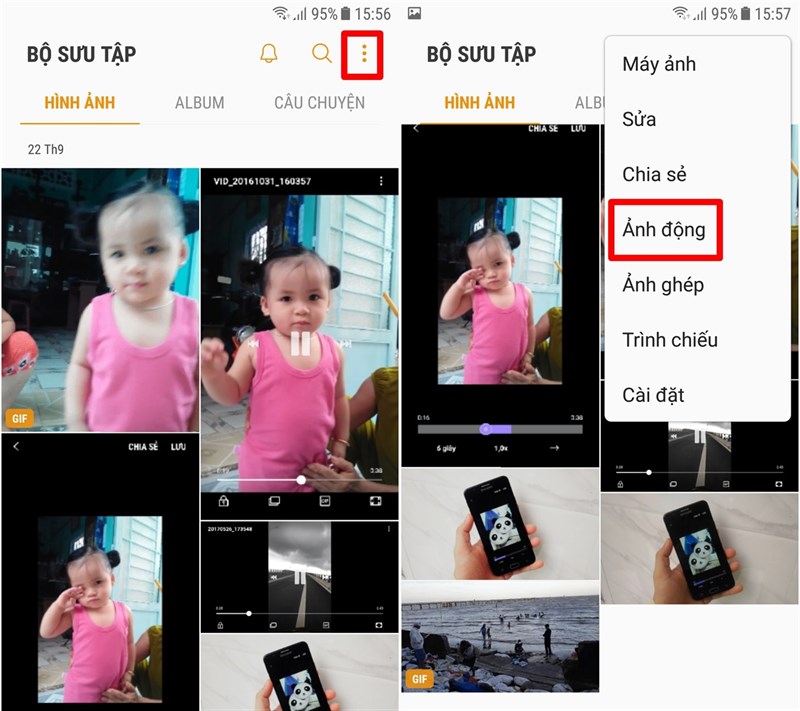
Ở trình biên tập ảnh GIF có các tùy chỉnh như sau:
- Sửa: Thay đổi vị trí các ảnh tĩnh đã chọn trước đó.
- Tỷ lệ: Thiết lập tỷ lệ khung hình cho ảnh.
- Tốc độ: Vừa, nhanh, rất nhanh
- Hướng: Tiến, lùi, quay lại.
- Trang trí: Thêm ảnh, Sticker, nhãn dán, vẽ (bút, xóa, hoàn tác, làm lại).
Sau khi hoàn tất việc chỉnh sửa ảnh GIF, các bạn bấm Lưu ở góc trên bên phải.
Mọi thắc mắc về cách tạo ảnh GIF từ video và ảnh tĩnh thông qua ứng dụng sẵn có trên smartphone Samsung, các bạn hãy để lại bình luận bên dưới bài viết này!
Xem thêm:
- Hướng dẫn tạo hình nền Liên Quân theo tên của bạn cực đẹp
- Hướng dẫn tạo màn hình khóa cực bựa, cực đẹp và độc đáo cho iPhone



















































































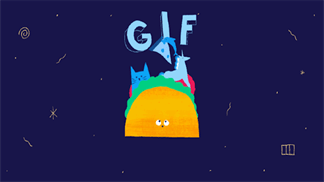


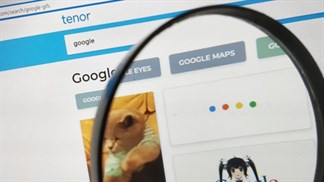
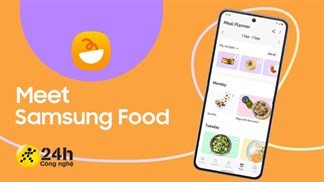

ĐĂNG NHẬP
Hãy đăng nhập để comment, theo dõi các hồ sơ cá nhân và sử dụng dịch vụ nâng cao khác trên trang Tin Công Nghệ của
Thế Giới Di Động
Tất cả thông tin người dùng được bảo mật theo quy định của pháp luật Việt Nam. Khi bạn đăng nhập, bạn đồng ý với Các điều khoản sử dụng và Thoả thuận về cung cấp và sử dụng Mạng Xã Hội.